Crear Efecto Etiqueta En Diapositiva PowerPoint
Si necesitamos crear una plantilla de ventas o compras utilizando PowerPoint, quizás nos interese utilizar etiquetas para mejorar la presentación de nuestras diapositivas. Este tutorial muestra cómo crear una etiqueta de rótulo con PowerPoint.
En primer lugar, creamos una plantilla normal en PowerPoint. Abrimos Microsoft PowerPoint y creamos una nueva diapositiva para colocar las etiquetas. A continuación creamos la etiqueta. Utilizamos la forma rectangular con borde redondeado haciendo clic en la pestaña “Insertar” y después en “Formas”.
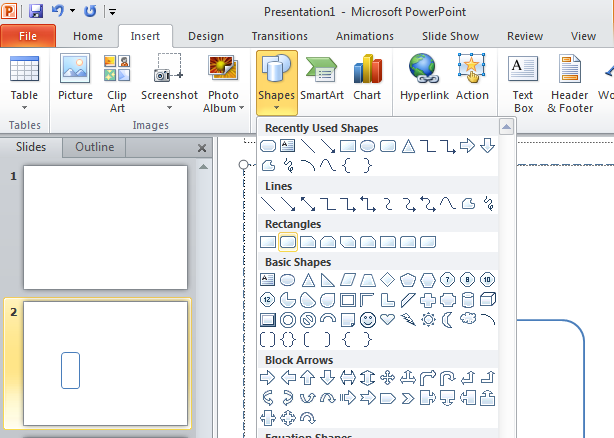
Ahora ya estamos preparados para añadir un círculo donde se encuentra la etiqueta.
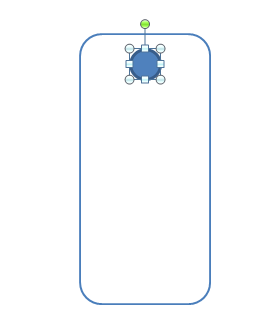
Seguidamente rellenamos el fondo de PowerPoint con un degradado de color y modificamos el círculo para que corresponda con el color de fondo de las diapositivas. Hacemos clic derecho sobre la forma y hacemos clic en la opción “Formato”.
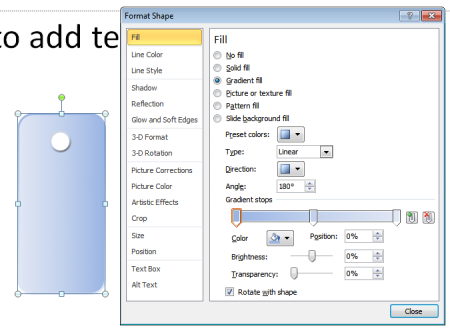
Seleccionamos las propiedades de borde y el color de la etiqueta. Gracias a esto conseguiremos que la etiqueta destaque más y se visualice mejor.
Ahora dibujamos una línea curva desde el menú “Insertar”. Empezamos la línea en el círculo y hacemos doble clic hasta llegar al borde superior. La línea tomará la forma que podemos ver en la siguiente imagen. Podemos girar la etiqueta y conseguir un aspecto más natural. Para ello hacemos clic en la forma y localizamos el punto verde que nos aparecerá en la parte superior. Movemos el ratón hasta conseguir la posición adecuada.
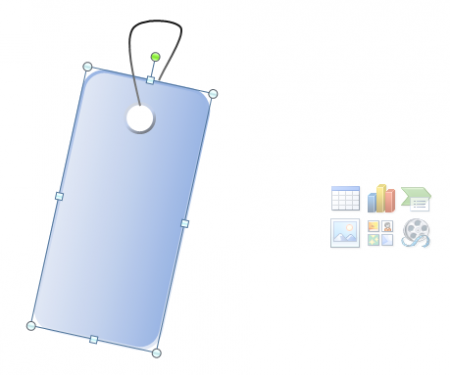
Finalmente, daremos un efecto a la etiqueta. Podemos agrupar todas las formas en una única etiqueta o copiarla tantas veces como queramos. Podemos agregar también el texto que se adapte a la etiqueta. Alternativamente podremos tratar de utilizar alguna plantilla gratis como por ejemplo la que nos ofrecen para Photoshop, en plantillas de etiquetas para descuentos.

 Gold PowerPoint Template
Gold PowerPoint Template Office PowerPoint Template
Office PowerPoint Template Investor PowerPoint Template
Investor PowerPoint Template Management PowerPoint Template
Management PowerPoint Template Team Building Template
Team Building Template Project Management
Project Management